使用自定义 Bash 脚本在 Microsoft Intune 中配置 Linux 设备
重要
自定义配置文件不应用于敏感信息,例如 WiFi 连接或对应用、站点等进行身份验证。
使用 Microsoft Intune,可以使用自定义 Bash 脚本为 Linux 设备添加或创建自定义配置设置。 它们旨在添加未内置到Intune的设备设置和功能。
在 Intune 中,导入现有 Bash 脚本,然后将脚本策略分配给 Linux 用户和设备。 分配后,将分发设置。 它们还会为组织中的 Linux 创建基线或标准。
本文列出了添加现有脚本的步骤,并提供了包含一些示例脚本的 GitHub 存储库。
先决条件
- Linux Ubuntu Desktop、RedHat Enterprise Linux 8 或 RedHat Enterprise Linux 9:有关受支持的版本列表,请转到 Intune 中支持的作系统和浏览器。
- Linux 设备已在 Intune 中注册。 有关 Linux 注册的详细信息,请转到注册指南:在 Microsoft Intune 中注册 Linux 桌面设备。
导入脚本
选择“ 设备>管理设备>”“脚本和修正>平台脚本 ”选项卡“ >添加>Linux”:
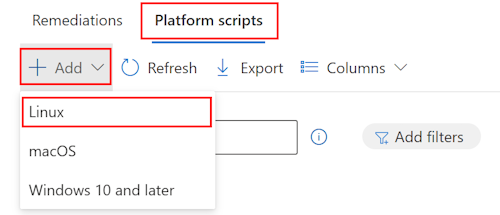
在“基本信息”中,输入以下属性:
- 名称:输入策略的描述性名称。 为策略命名,以便稍后可以轻松地识别它们。
- 说明:输入配置文件的说明。 此设置是可选的,但建议进行。
选择 下一步。
在“配置设置”中,配置以下设置:
执行上下文:选择执行脚本的上下文。 选项包括:
- 用户 (默认) :当用户登录到设备时,脚本将运行。 如果用户从未登录到设备,或者没有任何用户关联,则脚本不会运行。
- 根:脚本始终运行 (,无论用户是否在设备级别登录) 。 首次执行脚本时,最终用户可能必须同意。 在他们同意后,它应继续按计划执行。
执行频率:选择脚本的执行频率。 默认值为每 15 分钟一次。
执行重试:如果脚本失败,请输入Intune应重试运行脚本的次数。 默认值为 “无重试”。
执行脚本:选择文件选取器以上传现有 Bash 脚本。 仅添加
.sh文件。Microsoft在 中具有一些示例 Bash 脚本 https://github.com/microsoft/shell-intune-samples/tree/master/Linux。
Bash 脚本:添加现有 Bash 脚本后,将显示脚本文本。 可以编辑此脚本。
选择 下一步。
在“作用域标记”(可选)中,分配一个标记以将配置文件筛选到特定 IT 组(如
US-NC IT Team或JohnGlenn_ITDepartment)。 有关范围标记的详细信息,请参阅将 RBAC 和范围标记用于分布式 IT。选择 下一步。
在“分配”中,选择将接收配置文件的用户或组。 有关分配配置文件的详细信息,请参阅分配用户和设备配置文件。
选择 下一步。
在“查看并创建”中查看设置。 选择“创建”时,将保存所做的更改并分配配置文件。 该策略也会显示在配置文件列表中。